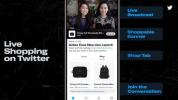TikTok je aplikacija za zabavo, ki ima Snapchat inovacije, da sledi, in je celo navdih za ustvarjanje novega telefona. Brezplačna aplikacija, ki nekoliko spominja na zdaj propadli Vine, se osredotoča na kratke glasbene videe, ki jih ustvarijo uporabniki. Če ste samo za lolz, se lahko pomikate med milijoni videoposnetkov, ki so jih naložili drugi uporabniki, ali pa postanete ustvarjalni in ustvarite svojega. Tukaj je opisano, kako začeti uporabljati TikTok.
Vsebina
- Začetek
- Ustvarjanje videa
- Napredni triki
- Kako spremeniti zasebnost vaših videoposnetkov
Začetek

Če ste poznavalec videa, vendar ne nujno ustvarjalec, je začetek enostaven. Preprosto prenesite TikTok na iOS in Android. Nato odprite aplikacijo. Na glavnem zaslonu bo priljubljen videoposnetek za ogled. Če vam ponudba ni všeč, povlecite navzgor, da se premaknete na naslednji video. Z ikonami na desni strani zaslona lahko tudi ocenite, komentirate in delite video. Prav tako lahko brskate po priljubljenih videoposnetkih in iščete po ključnih besedah ali hashtagih, da poiščete videoposnetke, ki so vam všeč, tako da tapnete
Iskanje ikona na dnu zaslona.Priporočeni videoposnetki
Ste ustvarjalni? Dotaknite se jaz ikono v spodnjem desnem kotu zaslona in nato ustvarite račun z uporabo navodil na zaslonu. Zdaj lahko ustvarjate videoposnetke tako, da tapnete ikono + na zaslonu Jaz. Tudi na zaslonu Jaz, lahko vidite, koliko všečkov in sledilcev imate.
Ustvarjanje videa
 Vsi videoposnetki na TikToku so dolgi od 15 do 60 sekund (časovno omejitev lahko izberete tako, da izberete možnost pod gumbom za snemanje), zato boste morda želeli svoj video malo načrtovati, preden začnete. Ko ste pripravljeni, tapnite + ikono na zaslonu Jaz. Od tam se prikaže zaslon za snemanje videa. Morda boste opazili, da je poleg rdečega gumba za snemanje še veliko drugih ikon. Evo, kaj počnejo:
Vsi videoposnetki na TikToku so dolgi od 15 do 60 sekund (časovno omejitev lahko izberete tako, da izberete možnost pod gumbom za snemanje), zato boste morda želeli svoj video malo načrtovati, preden začnete. Ko ste pripravljeni, tapnite + ikono na zaslonu Jaz. Od tam se prikaže zaslon za snemanje videa. Morda boste opazili, da je poleg rdečega gumba za snemanje še veliko drugih ikon. Evo, kaj počnejo:
Ikona učinkov: Ta ikona je kvadratni smešek na levi spodnji strani zaslona. Tapnite ga in izberite iz menija posebnih učinkov, ki jih lahko uporabite v videoposnetku, kot je bleščeč sneg, učinki črno-belega filma in interaktivni učinki, ki se spreminjajo, ko se vaše telo premika med snemanjem.
Predloge fotografij: Ta možnost, ki se nahaja pod gumbom za snemanje, vam omogoča nalaganje fotografij v ustvarjalno video galerijo, skupaj z glasbo. Izberite predlogo tako, da povlečete levo in nato tapnete Izberite fotografije gumb za nalaganje fotografij.
Dodajte zvok: Na vrhu zaslona boste našli Dodajte zvok možnost. Tapnite ga, da poiščete pesem, ki jo želite dodati videoposnetku. To možnost lahko uporabite tudi za shranjevanje pesmi za kasnejše videoposnetke. Nimate pojma, katero pesem želite uporabiti? Tapnite Odkrijte zvok gumb na sredini zaslona Dodaj zvok za navdih.
Flip: Flip naredi točno to, kar reče, kamero preklopi med sprednjo in zadnjo stranjo.
Hitrost: Ikona Hitrost vam omogoča nadzor nad tem, kako hiter ali počasen je vaš video. Pospešite ga do visoke hitrosti ali upočasnite, da povečate smeh.
Lepota: Ta ikona vam omogoča, da videoposnetku dodate lepotni filter. Tapnite ikono, da jo vklopite, in znova tapnite, da jo izklopite.
Filtri: Ikona filtrov vam omogoča, da videoposnetku dodate filtre, tako kot pri kateri koli drugi video aplikaciji.
Časovnik: Želite krajši video? Časovnik vam omogoča, da prilagodite, kako dolg naj bo vaš video. Z drsnikom izberite, koliko sekund naj se videoposnetek snema, preden se samodejno izklopi.
Flash: Dotaknite se ikone Flash z vklopite in izklopite bliskavico na fotoaparatu.
Ko končate s snemanjem, tapnite rdečo kljukico. Nato boste preusmerjeni na zaslon za urejanje. Tukaj lahko dodate filtre, nalepke, izklopite učinke in zvoke ter videoposnetku dodate besedilo. Po urejanju tapnite Naslednji gumb. Na tem novem zaslonu lahko opišete svoj video, dodate hashtage, označite prijatelje, izklopite komentarje, delite objavo, spremenite nastavitve zasebnosti in jo shranite kot osnutek.
Napredni triki
Ko se navadite osnov, ste lahko bolj ustvarjalni. Na primer, obstaja funkcija Duet, kjer lahko združite svoj video s prijatelji. Vse kar morate storiti je, da vam prijatelj pošlje svoj video. Odprite ga na zaslonu Prejeto, nato tapnite Deliti ikona in Duet ikona.
Če vas zanimajo posebni učinki, vam bo verjetno všeč orodje Green Screen. Izberite Učinki ikono na video zaslonu in pod V trendu tapnite ikono #greenscreen. Od tam lahko dodate katero koli fotografijo iz telefona, ki jo uporabite kot ozadje v videoposnetku. En uporabnik je na primer uporabil učinek zelenega zaslona za poziranje z morskim psom.

Kako spremeniti zasebnost vaših videoposnetkov
Včasih ne želite, da si ljudje ogledajo vaše videoposnetke, še posebej, ko ste šele na začetku. Preprosto lahko spremenite, kdo lahko vidi posamezen video. Za videoposnetke, ki ste jih že naložili, tapnite Deliti ikono in nato Kdo si lahko ogleda ta video in izberite Zasebno. Če želite izbrati, kdo ga bo videl, preden objavite videoposnetek, samo izberite Kdo si lahko ogleda ta video in nato tapnite Zasebno na zaslonu za shranjevanje in skupno rabo, ko objavljate video. Če vas zanima Težave z zasebnostjo in zaščito TikTok tukaj je vse, kar morate vedeti.
Priporočila urednikov
- Za uporabo TweetDecka boste kmalu morali plačati
- TikTok toži Montano, da bi razveljavil prepoved aplikacij po vsej državi
- TikTok se sooča s popolno prepovedjo v prvi zvezni državi ZDA
- Kako pridobiti svoj delež Facebookove poravnave v višini 750 milijonov dolarjev
- Generalni direktor TikTok se bo v četrtek soočil s kongresom. Tukaj je opisano, kako gledati
Nadgradite svoj življenjski slogDigitalni trendi bralcem pomagajo slediti hitremu svetu tehnologije z vsemi najnovejšimi novicami, zabavnimi ocenami izdelkov, pronicljivimi uvodniki in enkratnimi vpogledi v vsebine.